- Yazar Abigail Brown [email protected].
- Public 2023-12-17 07:04.
- Son düzenleme 2025-01-24 12:27.
Bilinmesi Gerekenler
- Birinci nesil Apple Pencil: Apple Pencil'ı iPad'inizin yıldırım bağlantı noktasına takın. Ekranda görünen Eşleştir düğmesine dokunun.
- İkinci nesil Apple Pencil: Apple Pencil'ı iPad'in yanına takın. Ekranda görünen Bağlan düğmesine dokunun.
- Apple Pencil'ın şarj durumunu kontrol etmek için Settings > Apple Pencil'a gidin veya iPad Pilleri widget'ını görüntüleyin.
Bu makale Apple Pencil'ınızı iPad'inizle nasıl eşleştireceğinizi, cihazı nasıl kullanacağınızı ve Apple Pencil'ın pilini nasıl kontrol edeceğinizi açıklar. Tüm Apple Pencil'lar tüm iOS cihazlarıyla çalışmadığından Apple Pencil uyumluluk bilgilerini ekledik.
Apple Kaleminizi iPad, iPad Air ve iPad Pro'nuzla Nasıl Eşleştirirsiniz
İlk nesil Apple Pencil, bir Yıldırım Adaptörü aracılığıyla iPad'e takılır. İkinci nesil Apple Pencil, iPad'in üst kısmına manyetik olarak takılır. Sizinkini eşleştirmek için şu adımları izleyin:
-
iPad'i açın ve kilidini açın.
iPad'iniz için Bluetooth'un açık olması gerekir. Bunu yapmazsanız, bir iletişim kutusu açmanızı ister. Basitçe Aç'a dokunun, Bluetooth iPad'de etkinleştirilir veya Settings > Bluetooth'a gidin ve açın on.
- Birinci nesil Apple Pencil'ın kapağını açın ve iPad'e takın veya ikinci nesil Apple Pencil'ı manyetik şeritle iPad Pro'nun geniş kenarına yerleştirin; iPad'e oturduğunu hissedeceksiniz.
-
Açılır ekranda Apple Pencil neslinize bağlı olarak
Eşleştir veya Bağlan öğesine dokunun.

Image
Apple Kalemi kullanıma hazır.
Elma Kalemini Nerede Kullanıyorsunuz?
Kalem öncelikle bir çizim veya yazma aracıdır, ancak onu iPad'de parmağınızı kullandığınız her yerde kullanabilirsiniz. Test çalıştırması için almak istiyorsanız, Notes uygulamasını çalıştırın, yeni bir nota gidin ve ekranın sağ alt köşesinde kalem ucuna benzeyen simgeye dokunun. Bu sizi Notes'ta çizim moduna sokar. Ardından ekranın alt kısmındaki araçlardan bir seçim yapın ve denemeye başlayın.
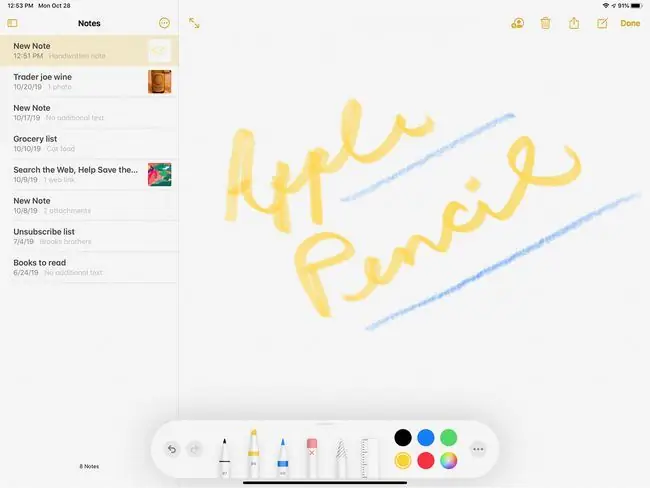
Notes kullanışlı bir uygulama olsa da, daha karmaşık bir çizim uygulamasına geçmek isteyebilirsiniz. Paper, Autodesk Sketchbook, Penultimate ve Adobe Photoshop Sketch, iPad için dört harika uygulamadır. Ayrıca temel uygulama için ücretsizdirler, böylece onları bir test sürüşüne götürebilirsiniz.
Apple Kalem Pili Nasıl Kontrol Edilir
Apple, kullanıcıların Apple Pencils'da yaklaşık 12 saat şarj almayı bekleyebileceğini söylüyor. Apple Pencil'ın şarjını gösterecek bir ışığı olmadığından, Ayarlar'dan veya ikinci nesil Apple Pencil'da ekrandan veya bir widget aracılığıyla kontrol edebilirsiniz.
İkinci nesil kaleminiz manyetik olarak takılıyken şarjını kontrol etmek için Settings > Apple Pencil seçeneğine gidin. Şarj, ekranın üst kısmında gösterilir.
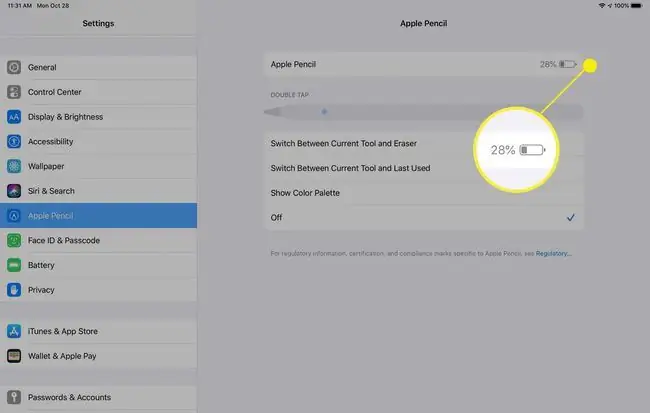
Ayrıca, kalemi manyetik şeride taktığınızda, ekranda kısa süreliğine mevcut şarj seviyesini gösterir.
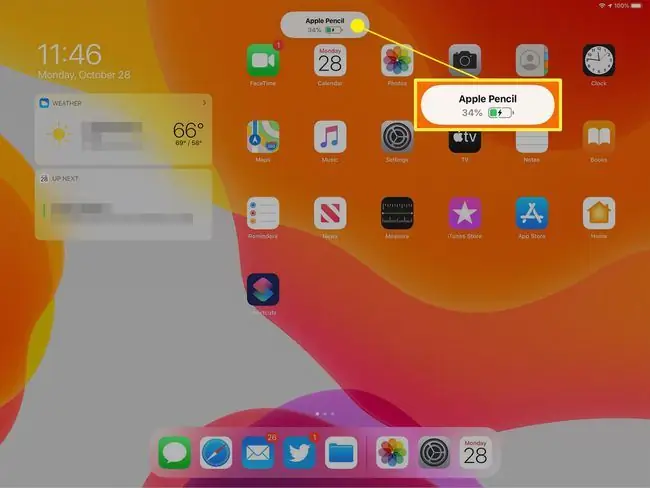
iPad'in Piller widget'ı aracılığıyla her iki Apple Pencil neslinin şarjını takip edebilirsiniz. Widget'lar Ana ekranın sol tarafında görünür. Piller pencere öğesini görmüyorsanız, görünür pencere öğelerinin en altına gidin ve Düzenle'yi tıklayın. Pil widget'ını listeden ekleyin ve en üste sabitleyin. Ardından Apple Pencil'ın pil şarjını bir bakışta görebilirsiniz.
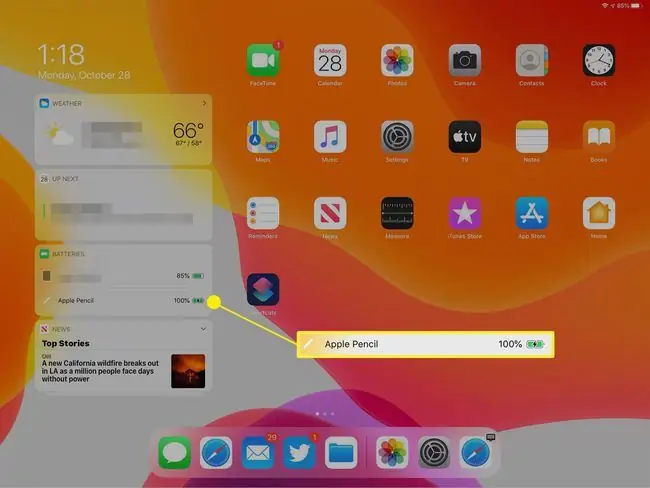
Birinci nesil Apple Pencil'ı şarj etmeniz gerekiyorsa, cihazı eşleştirmek için kullandığınız iPad'in altındaki Lightning bağlantı noktasına takın veya manyetik ikinci nesil Apple Pencil'ı takın.
Size 30 dakikalık pil gücü sağlamak için yaklaşık 15 saniye şarj gerekir, bu nedenle piliniz düşük olsa bile yeniden başlamanız uzun sürmez.
Kalem düzgün çalışmıyorsa, onu düzeltmek için çeşitli yöntemler kullanılabilir.
Apple Kalem Uyumluluğu
Birinci nesil Apple Pencil aşağıdaki iOS cihazlarıyla çalışır:
- iPad Air (3. nesil)
- iPad mini (5. nesil)
- iPad (6. ve 7. nesil)
- iPad Pro 12,9 inç (1. ve 2. nesil)
- iPad Pro 10,5 inç
- iPad Pro 9,7 inç
İkinci nesil Apple Pencil şunlarla çalışır:
- iPad Pro 12,9 inç (3. nesil)
- iPad Pro 11 inç
- iPad Air (4. nesil)
Elma Kalemi Nasıl Farklıdır
Ekran kalemindeki kapasitif uç, dokunmatik ekranlı bir cihazla, parmak uçlarımızın ekranda kaydettiği şekilde, tırnaklarımız ise aynı şekilde etkileşime girer. Peki Apple Pencil, iPad ve iPad Pro ile nasıl çalışır? iPad'in ekranı, Apple Pencil'ı algılayabilen sensörlerle tasarlanmıştır ve kalemin kendisi Bluetooth kullanarak iPad ile iletişim kurar. Bu, iPad'in Apple Kurşun Kalem'in ne kadar sert bastığını kaydetmesine ve buna göre ayarlamasına olanak tanır, böylece kalemi destekleyen uygulamaların, kalem ekrana daha sert bastırıldığında daha koyu çizmelerine olanak tanır.
Apple Kurşun Kalem, belirli bir açıyla tutulduğunda da algılayarak sanatçının yeni bir araca geçmesine gerek kalmadan hassas bir çizgiyi etkili bir fırça darbesine dönüştürmesine olanak tanır. Bu özellik, Apple Pencil ile çalışırken daha fazla özgürlük sağlar.






